Vimeo a MP4: ¿Qué método de conversión es mejor?

En los últimos años, la transmisión de vídeo en línea ha ganado popularidad como método de consumo de medios. Vimeo es una de las diversas plataformas para compartir vídeos a las que los usuarios pueden acceder para ver y compartir vídeos. Es posible que algunos usuarios quieran descargar películas de Vimeo en formato MP4, que es compatible con la gran mayoría de dispositivos y reproductores multimedia. Puede resultar difícil identificar cuál de las diversas técnicas para convertir películas de Vimeo a MP4 es la más exitosa. Esta investigación busca investigar y contrastar varios métodos de conversión y evaluar sus ventajas y desventajas para establecer el enfoque óptimo para convertir películas de Vimeo a MP4. Al hacerlo, los usuarios pueden realizar selecciones informadas sobre la técnica de conversión de Vimeo a MP4 que elijan.

Hay varias formas de convertir videos de Vimeo a MP4, incluidos convertidores de video en línea y software de conversión de video. En esta sección, presentaremos una guía paso a paso para usar un conversor de video en línea, así como algunas opciones populares de software de conversión de video.
1. Una guía paso a paso para utilizar convertidores en línea
Los archivos de vídeo se pueden convertir de un formato a otro mediante convertidores en línea, que son sitios web que no requieren que los usuarios descarguen ningún software adicional. Usar un conversor en línea para transformar tus videos de Vimeo a MP4 puede ser una solución rápida y económica.
Dos ejemplos de convertidores en línea populares son Online Video Converter y ClipConverter. Estos sitios web ofrecen una interfaz sencilla y fácil de usar que permite a los usuarios cargar su archivo de vídeo Vimeo y elegir el formato de salida deseado, como MP4. Aquí hay algunos pasos para usar convertidores en línea:
Convertidor de vídeo en línea
Paso 1: Ingrese al sitio web de Online Video Converter
Inicie su navegador web y navegue hasta Online Video Converter. Y luego toque la pestaña "Convertir un enlace de video" para ingresar a la página de conversión.

Paso 2: copia y pega el enlace
Copie y pegue el enlace del video de Vimeo que desea convertir.
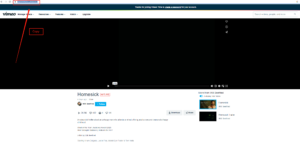

Paso 3: Seleccione “.mp4” en el campo de formato
Haga clic en la pestaña de formato y luego elija el formato ".mp4".

Paso 4: selecciona la calidad del video
Haga clic en la pestaña "Calidad de video" y luego elija una de ellas, como HD1080p.

Paso 5: haga clic en la pestaña "Inicio"
Haga clic en el botón "Inicio" para comenzar el proceso de conversión.

Convertidor de clips
Paso 1: Ingrese al sitio web de ClipConverter
Vaya a la página de ClipConverter.

Paso 2: copia y pega el enlace
Simplemente ingrese la URL de la página de la película de Vimeo que copió en el cuadro a continuación para comenzar el proceso de conversión.

Paso 3: seleccione el formato MP4
Haga clic en MP4 y, después de seleccionar el formato de conversión, también podrá ajustar la hora de inicio y finalización.

Paso 4: haga clic en la pestaña "Continuar"
Haga clic en la opción Continuar para realizar la conversión. Si solo desea descargar el video y no desea convertirlo, puede hacer clic en Descargar.

2. Pros y contras de los conversores de vídeo online
Ventajas de los convertidores de vídeo en línea:
Conveniente: Se puede acceder a ellos y utilizarlos desde cualquier lugar con conexión a Internet.
Gratis: muchos convertidores de vídeo en línea están disponibles de forma gratuita sin necesidad de instalación de software.
Fácil de usar: los convertidores de vídeo en línea suelen ser fáciles de usar y no requieren ninguna experiencia técnica.
No requiere instalación: los convertidores en línea no requieren ninguna instalación de software, lo que puede ahorrar tiempo y ser conveniente para los usuarios.
Compatibilidad con múltiples formatos: los convertidores de video en línea a menudo pueden convertir videos a múltiples formatos.
No se requiere espacio de almacenamiento: los convertidores en línea no ocupan espacio de almacenamiento en su dispositivo.
Contras de los convertidores de vídeo en línea:
Funciones limitadas: los convertidores en línea suelen tener funciones y opciones de personalización limitadas.
Dependencia de la conexión a Internet: la velocidad y el éxito de la conversión dependen de la calidad y velocidad de la conexión a Internet.
Riesgos de seguridad: algunos convertidores en línea pueden no ser seguros o contener malware, por lo que los usuarios deben tener cuidado al elegir un convertidor.
Limitaciones de tamaño de archivo: algunos convertidores en línea pueden tener limitaciones de tamaño de archivo, lo que puede ser un problema al convertir archivos de vídeo grandes.
Pérdida de calidad: la calidad del video puede reducirse durante el proceso de conversión, especialmente si el archivo se comprime a un tamaño más pequeño.
3. Una guía paso a paso para utilizar el software de conversión de vídeo
Las opciones de software se refieren a aplicaciones de escritorio que se pueden descargar e instalar en su computadora para convertir videos de un formato a otro. Estas aplicaciones suelen ofrecer funciones más avanzadas y un mayor control sobre el proceso de conversión que los convertidores en línea. A continuación se detallan algunos pasos para utilizar el software de conversión:
Cualquier conversor de vídeo
Paso 1: abra la herramienta de conversión de video
Abra Video Converter Tool y seleccione "Video Converter" en la sección "Herramientas individuales" en la interfaz principal.
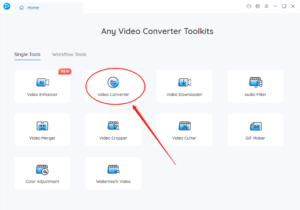
Paso 2: Agregar archivos de video de Vimeo
Agregue los archivos de video de Vimeo que descargó anteriormente haciendo clic en el botón "+ Agregar video" o arrastrándolos y soltándolos en la herramienta.

Paso 3: Elija MP4 como tipo de archivo a producir
En la sección "Opciones básicas", seleccione MP4 como formato de salida para los videos convertidos.
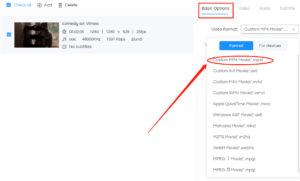
Paso 4: inicie el proceso de conversión
Haga clic en el botón "Inicio" para comenzar el proceso de conversión.
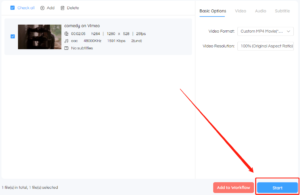
Convertidor de vídeo Freemake
Paso 1: abre Freemake Video Converter y agrega tu video de Vimeo
Abra Freemake Video Converter y haga clic en el botón "+Video" para agregar el archivo de video de Vimeo que desea convertir.
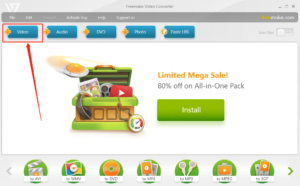
Paso 2: Elija "a MP4" como formato de salida
Elija "a MP4" como formato de salida haciendo clic en el botón "a MP4" en la parte inferior de la ventana del programa.

Paso 3: Personaliza la configuración de vídeo con “Configuración”
Si desea ajustar la configuración de video, haga clic en el botón "Configuración" para personalizar el códec de video, la velocidad de fotogramas, la tasa de bits, la resolución y más.

Paso 4: Haga clic en "Convertir" para iniciar la conversión.
Para iniciar el proceso de conversión, haga clic en el botón "Convertir". Freemake Video Converter convertirá automáticamente su video de Vimeo al formato MP4.

Convertidor de vídeo Movavi
Paso 1: abra Movavi Video Converter y agregue Vimeo Video
Abra Movavi Video Converter en su computadora y haga clic en el botón "Agregar medios".

Paso 2: elija MP4 como formato de salida
Elija "MP4" como formato de salida.

Paso 3: ajustar la configuración de salida (opcional)
Si necesita ajustar la configuración de salida, haga clic en el botón “Configuración” y modifique el códec, la resolución, la tasa de bits y otros parámetros.
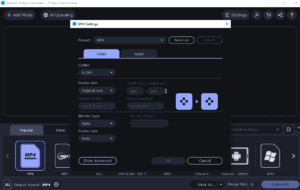
Paso 4: inicie el proceso de conversión
Haga clic en el botón "Convertir" para iniciar el proceso de conversión.

Wondershare Uniconvertidor
Paso 1: Abra UniConverter y seleccione la pestaña "Descargador"
Abra Wondershare UniConverter y haga clic en la pestaña "Descargador".
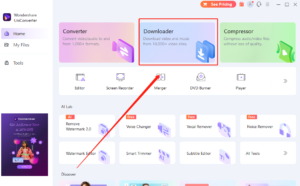
Paso 2: Copie la URL del video y haga clic en "Pegar URL" en UniConverter
Vaya al sitio web donde se encuentra el video y copie su URL. De regreso en Wondershare UniConverter, haga clic en el botón "Pegar URL". Automáticamente se analizará el vídeo y se mostrarán las resoluciones y formatos disponibles.

Paso 3: elija el formato MP4 de la lista de formatos disponibles
Elija el formato MP4 de la lista de formatos disponibles.

Paso 4: Seleccione "Descargar y luego Convertir"
Elija la opción "Descargar y luego Convertir". Aquí también puedes elegir el formato de salida preferido y la calidad del vídeo.

Paso 5: Haga clic en "Descargar" para iniciar el proceso
Finalmente, haga clic en el botón “Descargar” para iniciar el proceso de descarga. Después de terminar, el video se almacenará en su computadora en formato MP4.
4. Ventajas y desventajas del software de conversión de vídeo
Ventajas del software de conversión de vídeo:
A menudo tienen funciones y configuraciones más avanzadas para la personalización.
Puede convertir archivos grandes más rápidamente que los convertidores en línea
No se requiere conexión a Internet
Puede convertir varios archivos a la vez
A veces puede convertir archivos protegidos con DRM
Desventajas del software de conversión de video:
Generalmente más caro que los convertidores en línea
Necesita descargar e instalar software en su dispositivo
Puede ocupar espacio de almacenamiento en su dispositivo
Puede que no sea tan fácil de usar como los convertidores en línea para principiantes
Puede requerir actualizaciones o tener problemas de compatibilidad con ciertos dispositivos o sistemas operativos
5. Conclusión
Hay varias opciones disponibles para convertir videos a formato MP4, incluidos convertidores de video en línea y software de escritorio. Los convertidores en línea son convenientes y fáciles de usar, pero pueden tener limitaciones como restricciones de tamaño de archivo y dependencia de una conexión a Internet estable. El software de escritorio ofrece funciones más avanzadas y un mayor control sobre el proceso de conversión, pero puede requerir una compra única o una tarifa de suscripción. Debe sopesar cuidadosamente los beneficios y los inconvenientes de cada opción antes de tomar una decisión final. Independientemente del método que elijas, convertir vídeos a formato MP4 puede ser una herramienta útil para ver vídeos en varios dispositivos y plataformas.
